Para los datos de imágenes, puedes importar datos etiquetados o no etiquetados y agregar etiquetas con la consola de Google Cloud . También puedes borrar o agregar etiquetas nuevas a los conjuntos de datos etiquetados existentes.
Para obtener información acerca de cómo importar los datos, consulta la página Preparar datos del tipo de datos y el objetivo con los que estás trabajando en la página Descripción general del entrenamiento. Continúa con la página Crear conjunto de datos correspondiente para tu tipo de datos y objetivo.
Después de crear el conjunto de datos y de importar los datos sin etiquetar, estarás en el modo de
navegación.

Cómo agregar etiquetas
Aquí se proporcionan las instrucciones para los objetivos de etiquetado.
Las imágenes que acabas de importar en el conjunto de datos no están etiquetadas, como se esperaba.
Clasificación
Cuando te encuentras en el modo de exploración y se selecciona el conjunto de datos con las imágenes sin etiquetar, puedes ver las imágenes que subiste.
- Haz clic en Agregar etiqueta nueva y, luego, ingresa la etiqueta nueva.
- Haz clic en Listo.
Repítelo para cada etiqueta que desees agregar. - Selecciona la imagen que deseas etiquetar.
Aparecerá la lista de etiquetas. - Selecciona la etiqueta que deseas asociar a la imagen.
- Haz clic en Guardar.
Clasificación
Cuando te encuentras en el modo de Exploración y se selecciona el conjunto de datos con las imágenes sin etiquetar, puedes ver las imágenes que subiste.
- Haz clic en Agregar etiqueta nueva y, luego, ingresa la etiqueta nueva.
- Haz clic en Listo.
Repítelo para cada etiqueta que desees agregar. - Selecciona la imagen que deseas etiquetar.
Aparecerá la lista de etiquetas. - Selecciona la etiqueta que deseas asociar a la imagen.
- Haz clic en Guardar.
- Puedes ver las etiquetas que se aplicaron a cada imagen en la pestaña Explorar.
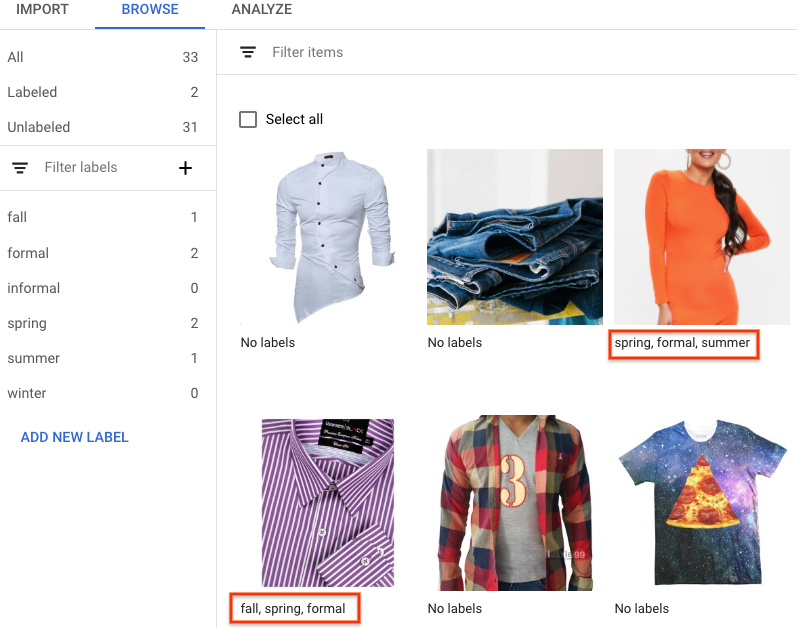
Detección de objetos
Cuando te encuentras en el modo de Exploración y se selecciona el conjunto de datos con las imágenes sin etiquetar, puedes ver las imágenes que subiste.
- Haz clic en Agregar etiqueta nueva y, luego, ingresa la etiqueta nueva.
- Haz clic en Listo.
Repítelo para cada etiqueta que desees agregar. - Selecciona la imagen que deseas etiquetar.
- Aparecerá la lista de objetos de etiquetas, si los hay.
- En la ventana de agregado de anotación, selecciona el botón Agregar cuadro de límite para agregar un cuadro de límite de objeto a la imagen.
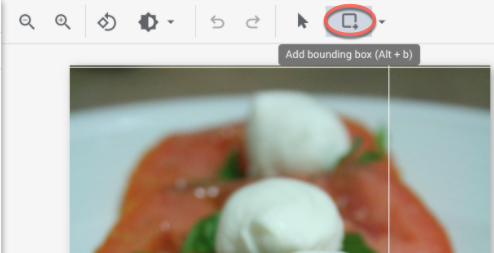
- Después de dibujar un cuadro de límite, aparecerá una lista de etiquetas para aplicar al objeto.
Elige la etiqueta adecuada.
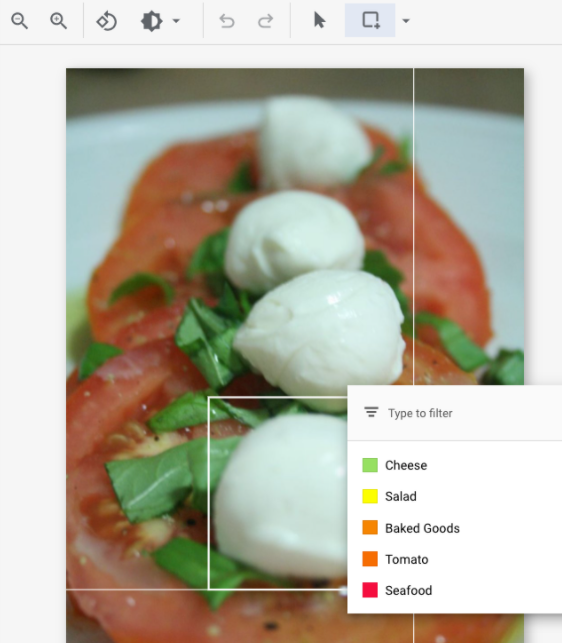
- Después de agregar todas las etiquetas y cuadros de límite, haz clic en Guardar para actualizar las anotaciones de la imagen.

¿Qué sigue?
- Entrena tu modelo de AutoML con la Google Cloud consola.
Entrena tu modelo de AutoML Edge con la Google Cloud consola. (solo imagen)
Entrena tu modelo de AutoML Edge con la API de Vertex AI. (solo imagen)

